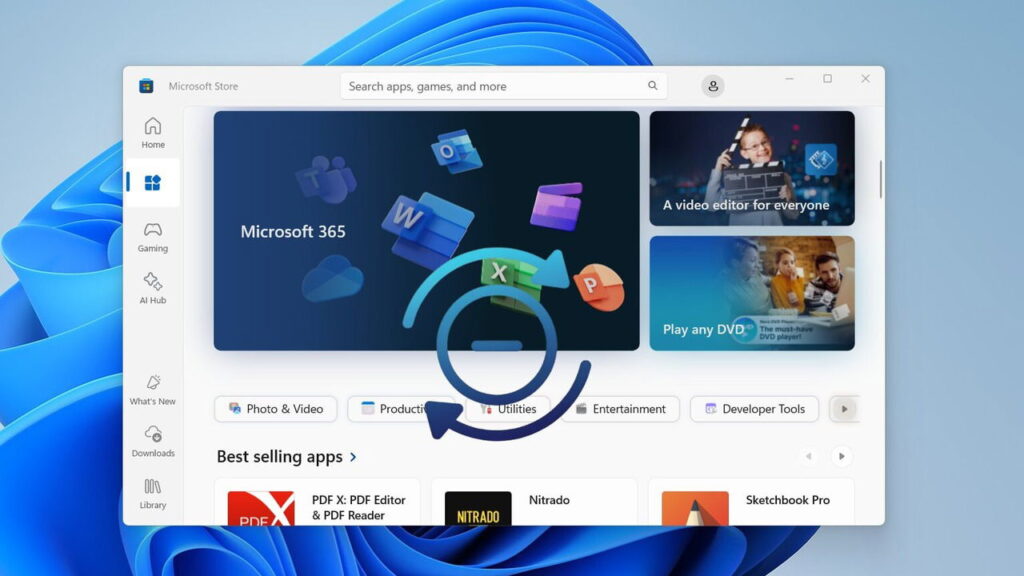
Table des matières
Comme Windows Update, vous ne pouvez plus désactiver en permanence les mises à jour des applications automatiques dans le Microsoft Store. Le magasin a supprimé l’interrupteur activé / désactivé persistant et ne vous permet désormais de suspendre que des mises à jour pendant 1 à 5 semaines. Bien que cela soit meilleur pour la sécurité, cela frustre les utilisateurs qui souhaitent un contrôle total. Si vous souhaitez bloquer les mises à jour forcées, essayez les solutions de contournement de ce guide.
Désactiver le planificateur de mise à jour de la boutique Microsoft
Microsoft Store utilise une tâche planifiée pour vérifier les mises à jour de l’application. Bien qu’il puisse y avoir d’autres déclencheurs pour vérifier les mises à jour des applications et mettre à jour les applications, c’est le déclencheur principal qui met à jour les applications (en particulier en arrière-plan). Vous pouvez désactiver cette tâche planifiée pour empêcher le Microsoft Store de vérifier les mises à jour. Voici comment:
Dans Windows Search, recherchez «Task Scheduler» et ouvrez l’application Task Scheduler. Ici, passez à Bibliothèque de planificateur de tâches → Microsoft → Fenêtre → Installer pour. Désactiver les deux ScanUpupdates et Scanforupdatesasuser Entrées en cliquant avec le bouton droit sur eux et en sélectionnant Désactiver.
Gardez à l’esprit que cette méthode n’est pas parfaite. Les mises à jour peuvent encore se produire, comme en cliquant manuellement Vérifier les mises à jour bouton de la boutique Microsoft, ou une application utilisant son propre déclencheur intégré pour rechercher des mises à jour. Nous vous recommandons d’utiliser cette méthode en combinaison avec d’autres méthodes ici pour les meilleurs résultats.
Éteignez le service d’installation de Microsoft Store
Le service d’installation de Microsoft Store est responsable de la gestion des installations et des mises à jour de l’application. Si vous ne téléchargez pas trop souvent des applications à partir de la boutique Microsoft et que vous souhaitez simplement vous assurer que vos applications actuelles ne sont pas automatiquement mise à jour, la désactivation de ce service peut assurer cela. Cependant, cela désactive également la possibilité d’installer de nouvelles applications, vous devrez donc activer le service avant d’installer une nouvelle application.
Recherchez des «services» dans Windows Recherche et ouvrez le Services App. Vous devez rechercher le Service d’installation de Microsoft Store ici; Tapez simplement le nom sur le clavier pendant que l’application est ouverte pour l’atteindre directement. Une fois trouvé, cliquez avec le bouton droit dessus et sélectionnez Propriétés.
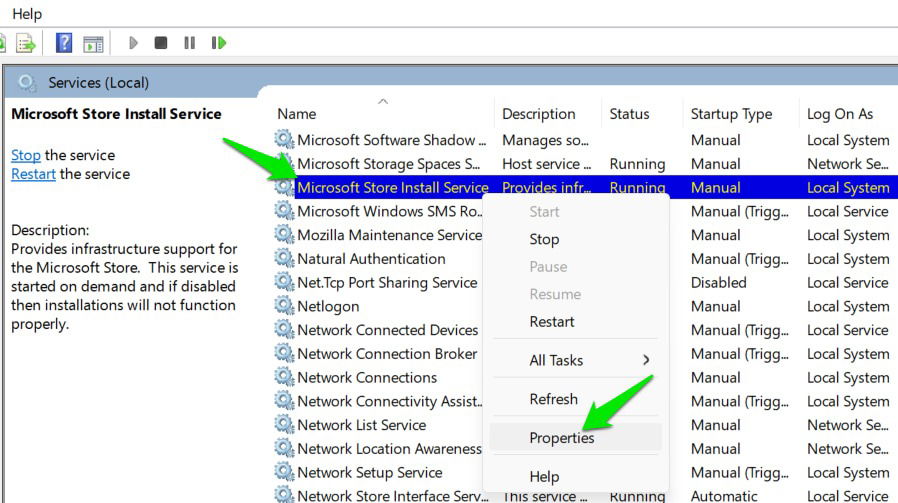
Cliquez sur le Arrêt bouton pour arrêter la session en cours, puis choisir Désactivé dans Type de démarrage. Une fois que vous avez confirmé les modifications, les applications ne pourront pas mettre à jour ou installer via la boutique Microsoft. Ne vous inquiétez pas, cela ne conduira pas du tout à Microsoft Store ne fonctionne pas du tout; Vous pourrez toujours ouvrir et parcourir le magasin.
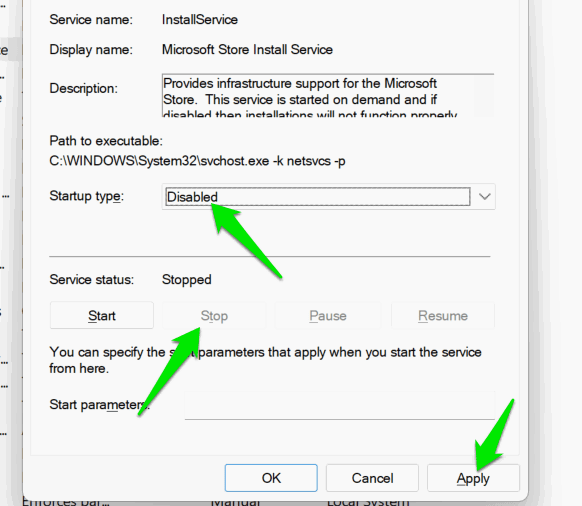
Utilisez l’éditeur de stratégie de groupe pour désactiver les mises à jour des applications
L’éditeur de stratégie de groupe a toujours eu la possibilité de bloquer les mises à jour des applications Microsoft Store, et cela semble fonctionner jusqu’à présent. Il y a de fortes chances que cela ne fonctionne pas à l’avenir, car Microsoft change complètement le comportement, mais vous pouvez l’utiliser pour l’instant pour désactiver les mises à jour des applications. Vous devrez utiliser Windows Pro car GPE n’est pas disponible sur l’édition Home Windows.
Rechercher «GPE» dans la recherche Windows et ouvrir Modifier la politique du groupe. Aller à Configuration de l’ordinateur → Modèles administratifs → Composants Windows → Magasin. Dans le panneau de droite, ouvrez le Désactivez le téléchargement automatique et l’installation des mises à jour politique et définissez-le sur Activé.
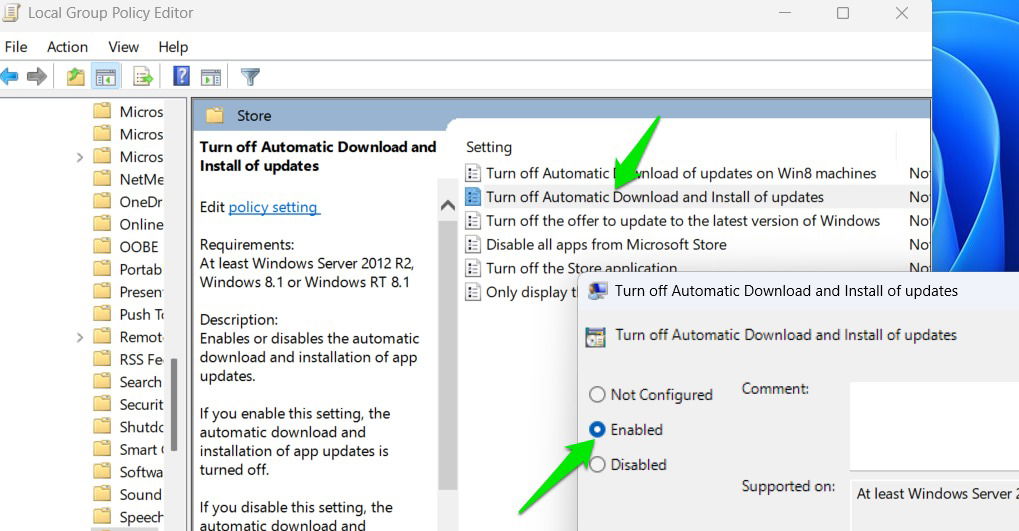
Une fois activé, le paramètre de mise à jour automatique dans le magasin Microsoft s’éteindra et deviendra gris.
Bonus: téléchargez des applications directement sur le site Web du développeur
De nombreuses applications Microsoft Store sont également disponibles pour télécharger directement sur le site Web du développeur. Ils ne mettent généralement pas automatiquement à jour, ou du moins à demander avant la mise à jour. S’il existe une application que vous ne souhaitez pas mettre à jour, vous pouvez rechercher son nom en ligne pour voir si le développeur propose également une version directe à télécharger.
Ces méthodes ne sont pas aussi pratiques ou infaillibles que les mises à jour de désactivation des paramètres de Microsoft Store, mais ils feront le travail. Gardez à l’esprit que les mises à jour Windows peuvent affecter ces solutions de contournement à l’avenir, alors gardez un œil sur elles pour vous assurer que les mises à jour de l’application sont désactivées.






